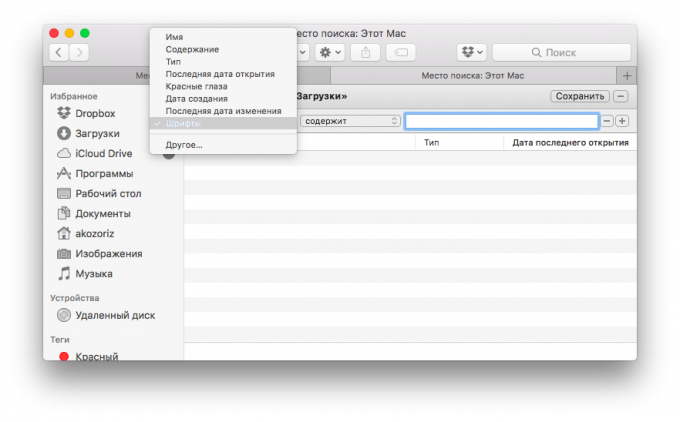Как да използвате разширеното търсене Finder атрибути MacOS
Mac Os / / December 25, 2019
Finder файлов мениджър е много подценяван и има много повече възможности, отколкото си мислите. Layfhaker ви кажа как да го използвате, за да намерите бързо точно това, което ви трябва.
Търсене по подразбиране в Finder работи доста добре, предлагайки резултати в съответствие с името на файла, от неговия вид и източника. Въпреки това, ако ние се стремим да се разширява, издаването, не винаги е от значение. при поискване JPG Finder ще покаже като JPG файлове и файлове, чиито имена имат думата JPG. В същото време, можете да зададете критериите за търсене и много по-точно да се отсеят нежелани резултати, спестяване на време.
За да направите това, въведете заявката си в полето за търсене и щракнете върху знака плюс. Ще има две падащи менюта за търсене атрибути. По подразбиране, има шест: типа на файла, най-късната дата за откриване, последната дата на промяна, дата на създаване, име и съдържание. В действителност има много повече.
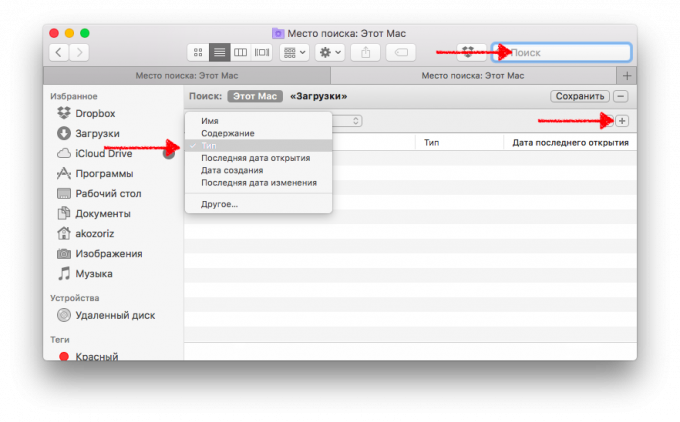
За да видите пълния списък на атрибути, които трябва да изберете елемент от менюто "Други". Има толкова много (около 200), който има дори търсене. Разширени атрибути включват невероятно количество от най-различни аспекти, като се започне с албуми и аудио битрейт и се стигне до отвора и баланс на бялото за снимката. Можете дори да филтрирате документи с определен шрифт или семейни снимки с червени очи.

За да добавите нов атрибут в падащото меню, просто трябва да се сет пред него от кърлеж. В бъдеще, за определени файлове поглед ще бъде много по-лесно.